2025 Autor: Leah Sherlock | [email protected]. Ostatnio zmodyfikowany: 2025-01-24 21:16:28
Niesamowite zdjęcia mogą teraz tworzyć rzemieślnicy, którzy podbili edytorów graficznych. Jeśli jednak wcześniej niewielu zwykłym użytkownikom zdarzyło się stworzyć coś wartościowego, teraz mamy do dyspozycji wiele rad. Wiedza nie jest trzymana w ścisłej tajemnicy, a efekty wcześniej nie do pomyślenia stają się czymś zwyczajnym.

Niektóre pozornie trudne techniki okazują się bardzo łatwe do wykonania. Na przykład bardzo łatwo jest narysować płomień w Photoshopie. Musisz tylko zapamiętać prawidłową kolejność czynności.
Spójrzmy więc, jak narysować ogień za pomocą Adobe Photoshop CS3.
Krok 1. Otwórz program. Tworzymy plik o wymiarach 600x600 pikseli. Ustaw tryb koloru na RGB.
Krok 2. Wypełnij tło czarnym kolorem. Aby to zrobić, użyj narzędzia „Wypełnij”.
Krok 3. Utwórz nową warstwę, dla której w odpowiednim panelu (w prawym dolnym rogu) kliknij ikonę „Utwórz nową warstwę”. Zostanie to natychmiast odzwierciedlone pod nazwą „Warstwa 1”.
Krok 4. Na pasku narzędzi wybierz „Pędzel”. Kliknij prawym przyciskiem na nasze płótno, ustaw twardość na zero, rozmiar pędzlawybierz arbitralnie, ale niezbyt duży. Główny kolor to biały.
Krok 5. Narysuj pionowy trójkąt po prawej stronie płótna. Nie bądź zbyt gorliwy, krawędzie powinny być nierówne. Wewnątrz kształtu wykonaj również dowolne pociągnięcia.
Krok 6. W menu poziomym wybierz „Filtry” → „Stylizacja” → „Wiatr” → „OK”. W parametrach nic nie zmieniamy. Następnie powtórz nakładkę ponownie.
Krok 7. Obróć obraz. Aby to zrobić, wybierz „Edytuj” → „Przekształć” → „Obróć o 90o zgodnie z ruchem wskazówek zegara”
Krok 8. Przesuń nasze przyszłe ognisko w dół za pomocą narzędzia Przenieś.
Krok 9. „Rozmycie” → „Rozmycie gaussowskie” → ustaw wartość promienia na około 2,5 → „OK”, więc nadajemy naszemu szkicowi trochę zamglony kontur.
Krok 10. Aby nadać przyszłemu płomieniowi kolor (jest to jeden z ważnych aspektów rysowania ognia), w menu kontekstowym „Obraz” wybierz „Korekta” → „Odcień / Nasycenie” przedmiot. Zaznacz pole obok Tonowanie. Ustaw następujące parametry: odcień 40, nasycenie 100, kontrast -35. Zachęcamy do samodzielnego eksperymentowania z kolorem.

Krok 11. Teraz musisz utworzyć duplikat „Warstwa 1”. Aby to zrobić, kliknij go prawym przyciskiem myszy i wybierz odpowiednie polecenie z otwartego menu kontekstowego.
Krok 12. Wykonujemy z duplikatem wszystkie te same manipulacje, jak opisano w paragrafie 10. Powinniśmy uzyskać czerwony kolor. Aby to zrobić, ustaw parametrynastępujące: odcień 0, nasycenie 80, kontrast -10. Zmień opcje mieszania z Normalne na Rozjaśnianie kolorów.
Krok 13. Przytrzymaj klawisz CTRL na klawiaturze i kliknij obie warstwy z pustymi płomieniami. Teraz są podświetlone. Kliknij je prawym przyciskiem myszy i wybierz „Połącz warstwy”.
Krok 14. Teraz najważniejszą rzeczą jest jak bardziej realistycznie narysować ogień.

Za pomocą narzędzia Palec zaczynamy kształtować nasz szkic w płomienie. Zapraszam do zabawy ze średnicą, tylko próba i błąd mogą stworzyć wysokiej jakości rysunek. Najlepiej umieścić przed sobą obraz prawdziwego ognia.
Jeśli chcesz, możesz powtórzyć krok 10 ponownie, dzięki czemu płomień będzie bardziej czerwony. Dzięki temu rysunek będzie jaśniejszy. Możesz także poeksperymentować z efektami nakładania warstw.
Możesz rozpalić ogień nie tylko w sposób opisany powyżej, ale jest to jedna z najprostszych i najbardziej zrozumiałych metod dla początkującego. Używa minimalnej liczby poleceń i niezrozumiałych terminów.
Efekt płomienia jest bardzo piękny. Dzięki niemu możesz bardzo ciekawie ożywić swoje zdjęcia. Jak narysować ogień, w jakim przypadku użyć go jako dekoracji, zależy od Ciebie.
Zalecana:
Jak narysować Świętego Mikołaja ołówkiem krok po kroku. Jak narysować Świętego Mikołaja na szkle?

W przeddzień świąt noworocznych każdy oczekuje cudu. Dlaczego nie stworzyć odrobiny magii w domu z dziećmi? Rodzice zgodzą się, że czas spędzony z dziećmi jest bezcenny
Jak rysować ogień: kilka przydatnych wskazówek

Prawdopodobnie nie ma takiego artysty, który by nie marzył, żeby jego obrazy wyglądały z zewnątrz, jakby były żywe. Pomimo pozornej złożoności efekt ten jest całkiem możliwy do osiągnięcia, wystarczy opanować kilka umiejętności i zaopatrzyć się w narzędzia niezbędne do rysowania
Jak narysować wazon za pomocą prostego ołówka krok po kroku
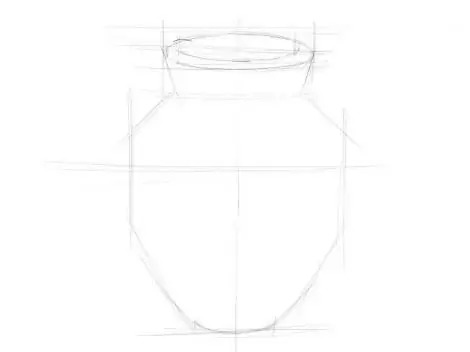
Odwiedziła Cię muza kreatywności i pojawiło się pytanie: „Jak narysować wazon?” To nie tajemnica. W tym artykule dowiesz się, jak narysować wazon etapami. Zrobimy to za pomocą prostych ołówków. Jeśli chcesz, aby Twoja praca była bardziej realistyczna, będziesz potrzebować wytrwałości i odrobiny cierpliwości. Rysowanie wymaga precyzji, dopiero wtedy uzyskasz dobry wynik
Jak narysować kucyka. Jak narysować "Mój mały kucyk". Jak narysować kucyka z Przyjaźń to magia

Pamiętaj, jak delikatne konie z długimi ogonami i puszystą grzywą budziły w tobie dzieciństwo. Te okruchy oczywiście nie mogły pochwalić się królewską gracją i wdziękiem, ale miały zabawną grzywkę i miłe oczy. Chcesz wiedzieć, jak narysować kucyka?
Jak narysować przestrzeń: tworzenie wszechświata za pomocą ołówka
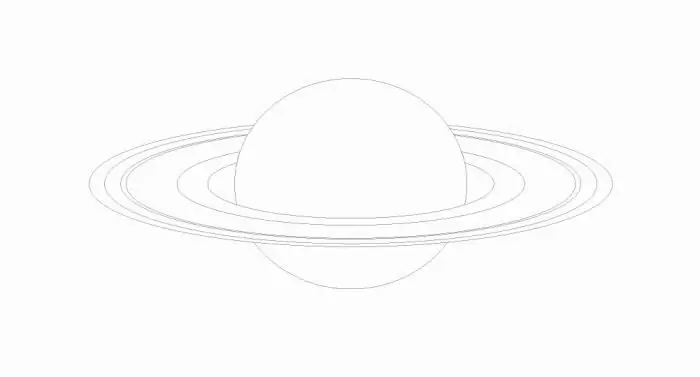
Pytanie, jak narysować przestrzeń, jest nieco niezręczne. Sam w sobie jest nieskończoną ciemną przestrzenią, przez którą przebijają się promienie światła. Planety, ich satelity, komety i inne ciała niebieskie są niejako jej mieszkańcami

